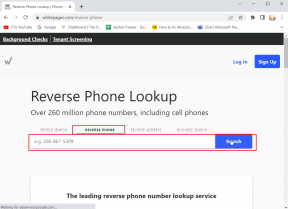So teilen Sie Fotos auf Google Duo und andere coole Tipps
Verschiedenes / / November 29, 2021
Das neueste Update für Googles beliebte Videoanruf-App Duo bringt eine praktische Funktion mit, mit der Sie teile Fotos mit deinen Freunden. Die stark nachgefragte Funktion befindet sich seit einiger Zeit in der Entwicklung und ist endlich in Version 56 der App verfügbar.

Wenn Sie die neueste Version verwenden und Fotos mit jedem in Ihrem Kontakt teilen möchten, aber nicht wissen, wie, dann sind Sie bei uns richtig. In diesem Artikel zeige ich Ihnen, wie Sie Fotos in Google Duo teilen, zusammen mit einigen anderen praktischen Tipps, die Ihnen helfen, das Beste aus der App herauszuholen.
So teilen Sie Fotos in Google Duo
Nun, das Teilen von Fotos in Google Duo ist kein Hexenwerk. Es funktioniert ungefähr so wie Fotos teilen arbeiten auf Android im Allgemeinen. Befolgen Sie einfach diese Schritte, um Fotos in Google Duo zu teilen:
Schritt 1: Öffnen Sie das Foto, das Sie teilen möchten, in der Galerie-App auf Ihrem Telefon, tippen Sie auf die Schaltfläche zum Teilen und wählen Sie dann Duo aus dem Teilen-Menü.


Schritt 2: Ihr Foto wird dann in einem Bearbeitungsfenster geöffnet, in dem Sie Text hinzufügen können, indem Sie auf das A-Symbol in der oberen rechten Ecke tippen. Sie können sogar die Farbe des Textes ändern, indem Sie auf die farbigen Kreise direkt über der Tastatur tippen.


Nachdem Sie den Text hinzugefügt haben, klicken Sie einfach auf Weiter, um zum Bearbeitungsfenster zurückzukehren. Sie können das Foto auch kritzeln, indem Sie auf das Symbol rechts neben dem Texteingabesymbol tippen. Und während Sie auf den Bildern kritzeln, können Sie sogar verschiedene Stifttypen ausprobieren, indem Sie auf die drei Symbole unten tippen.

Schritt 3: Nachdem Sie die Fotos gekritzelt und Text hinzugefügt haben (oder nicht), tippen Sie einfach auf die Schaltfläche Weiter in der unteren rechten Ecke.

Schritt 4: Anschließend können Sie bis zu 5 verschiedene Kontakte aus der Kontaktliste im folgenden Fenster auswählen, indem Sie auf das Kontrollkästchen neben den Namen tippen. Tippen Sie anschließend auf die Schaltfläche Senden und Ihr Foto wird mit den ausgewählten Kontakten geteilt.


Deine Freunde erhalten eine Benachrichtigung über Duo, die über das neue Foto informiert. Sie können das Bild anzeigen, indem sie auf die Benachrichtigung tippen, und sie können sogar für die nächsten 24 Stunden von Ihrer Kontaktseite darauf zugreifen.


Sie haben auch die Möglichkeit, Sie zurückzurufen oder mit ihrem Foto zu antworten. Und falls sie nicht möchten, dass das Foto in 24 Stunden abläuft, können sie auf das Download-Symbol in der oberen rechten Ecke tippen, um das Bild zu speichern.


Nun, da wir das Teilen von Fotos herausgefunden haben, werfen wir einen Blick auf einige andere nützliche Tipps.
So deaktivieren Sie die Videovorschau in Google Duo
Standardmäßig zeigt Google Duo eine Videovorschau der Person, die einen Anruf tätigt, auf dem Bildschirm des Empfängers. Es ist zwar eine ziemlich praktische Funktion, mit der Benutzer auf einen Blick wissen, wer anruft, aber es ist möglicherweise nicht die beste, wenn es um Überraschungen geht.
Zum Glück gibt es eine einfache Möglichkeit, es auszuschalten. Befolgen Sie einfach diese Schritte, um die Videovorschau in Google Duo zu deaktivieren:
Schritt 1: Tippen Sie auf die Menüschaltfläche in der oberen rechten Ecke des Duo-Startbildschirms und wählen Sie die Option Einstellungen.


Schritt 2: Wählen Sie im Einstellungsmenü die Option Knock Knock für dieses Gerät und deaktivieren Sie sie dann im folgenden Bildschirm, indem Sie auf den Schalter unten tippen.


So einfach ist das. Jetzt kann die Person am anderen Ende jedes Mal, wenn Sie einen Videoanruf über Duo tätigen, keine Videovorschau sehen.
So teilen Sie Video- und Sprachnachrichten auf Duo
Duo ist nicht nur eine App für Videoanrufe, mit der Sie Fotos mit Freunden teilen können. Sie können sogar kurze Video- und Sprachnachrichten teilen, wenn Sie nicht einen ganzen Anruf durchstehen möchten. Befolgen Sie einfach diese Schritte, um Video- und Sprachnachrichten auf Duo zu teilen:
Schritt 1: Wischen Sie auf der Google Duo-Startseite nach unten.

Schritt 2: Tippen Sie auf die Aufnahmeschaltfläche, um ein Video aufzunehmen, oder wechseln Sie zur Sprache, indem Sie nach rechts wischen und dann auf die Aufnahmeschaltfläche tippen.

Nachdem Sie einige Nachrichten aufgezeichnet haben, wählen Sie einfach einen Kontakt aus und klicken Sie auf Senden.
So deaktivieren Sie Duo-Anrufe
Sie fragen sich, wie Sie Duo-Anrufe auf Ihrem Telefon erhalten, auch wenn Sie sich nicht für den Dienst registriert haben? Schuld daran ist die App Preview Messaging-Funktion von Google. Und wenn Sie das deaktivieren, deaktivieren Sie Duo-Anrufe auf Ihrem Telefon vollständig. So können Sie das tun:
Schritt 1: Wechseln Sie in die App Einstellungen und wählen Sie die Google-Einstellungen aus.

Schritt 2: Tippen Sie im folgenden Fenster auf App-Vorschaunachrichten.

Schritt 3: Schalten Sie die Einstellung aus, indem Sie auf den Schalter in der oberen rechten Ecke tippen.

Wenn Sie diese Einstellung deaktivieren, wird sichergestellt, dass andere keine Inhalte teilen oder Ihnen Nachrichten über Apps senden können, die Sie nicht auf Ihrem Telefon installiert haben.
So blockieren Sie Kontakte in Google Duo
Wenn Sie nun nur einen einzelnen Kontakt blockieren möchten, anstatt alle eingehenden Anrufe zu stoppen, sollten Sie die folgenden Schritte ausführen:
Schritt 1: Gehen Sie zur Kontaktliste in Google Duo, wählen Sie den Kontakt aus, den Sie blockieren möchten, und tippen Sie dann auf die Menüschaltfläche auf der Kontaktseite.


Schritt 2: Wählen Sie die Option Nummer blockieren und Sie können loslegen. Jetzt erhalten Sie keine unerwünschten Videoanrufe oder Nachrichten von diesem bestimmten Kontakt.

Ein Bild sagt mehr als tausend Worte
Holen Sie das Beste aus Google Duo heraus, indem Sie Fotos, Videos und Sprachnachrichten in der App teilen. Stellen Sie einfach sicher, dass Sie die neueste Version verwenden, oder Sie finden möglicherweise einige der oben genannten Einstellungen nicht.
Next Up: Wenn Sie nicht möchten, dass Ihre Fotos ablaufen oder ihre Qualität verlieren, können Sie sie stattdessen auf WhatsApp teilen. Im nächsten Artikel erfahren Sie, wie Sie Fotos in voller Auflösung in WhatsApp teilen können.